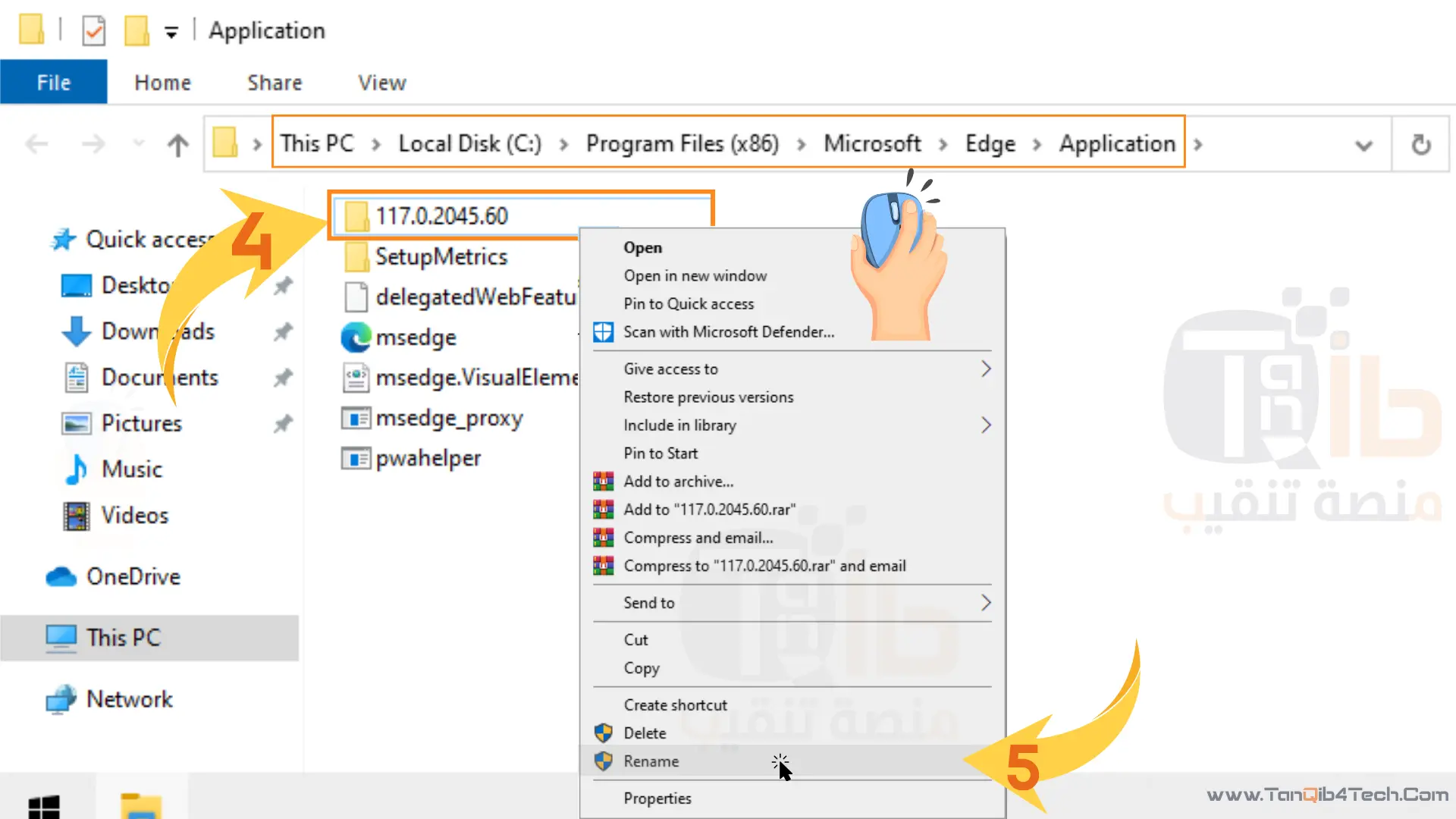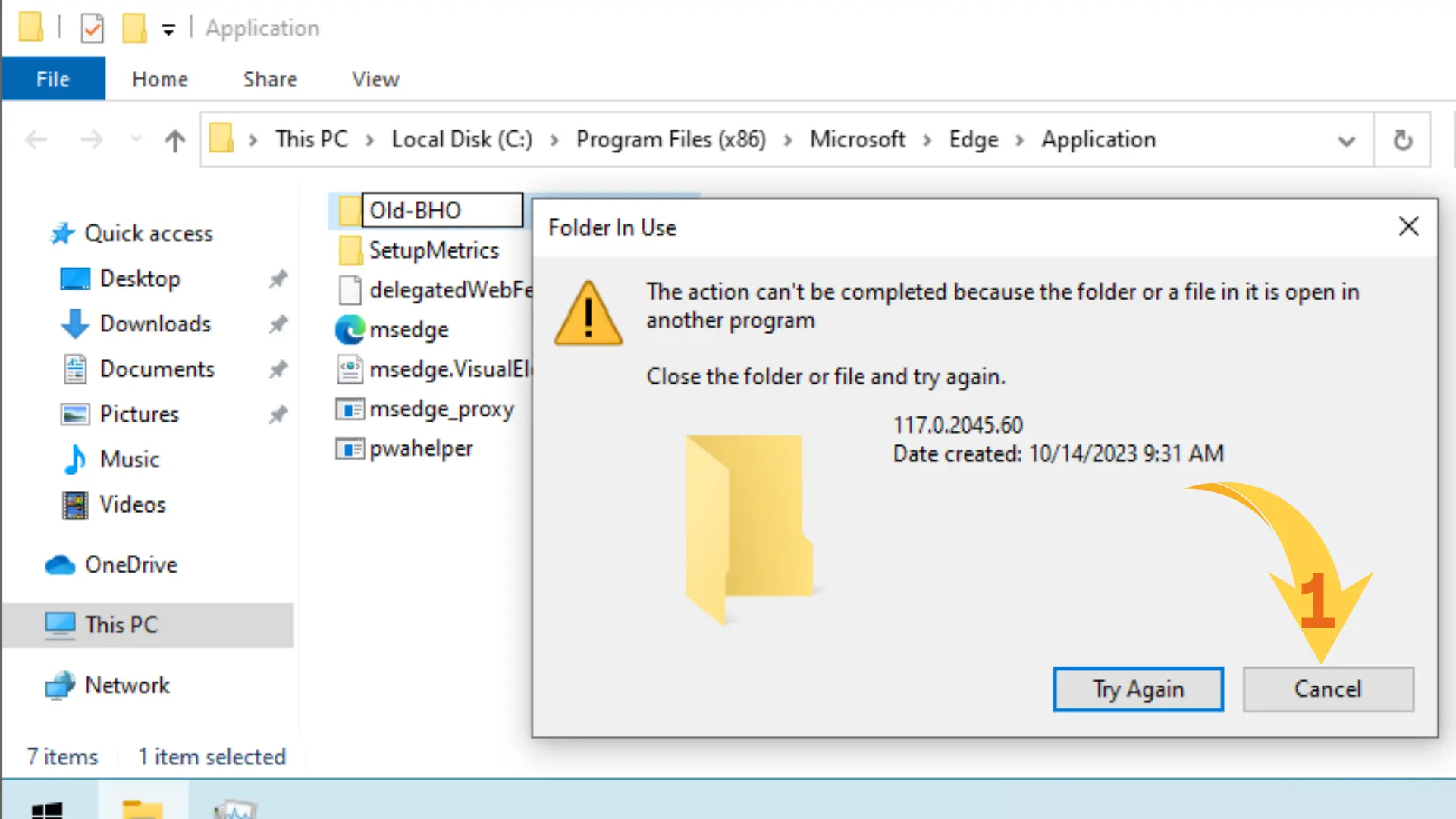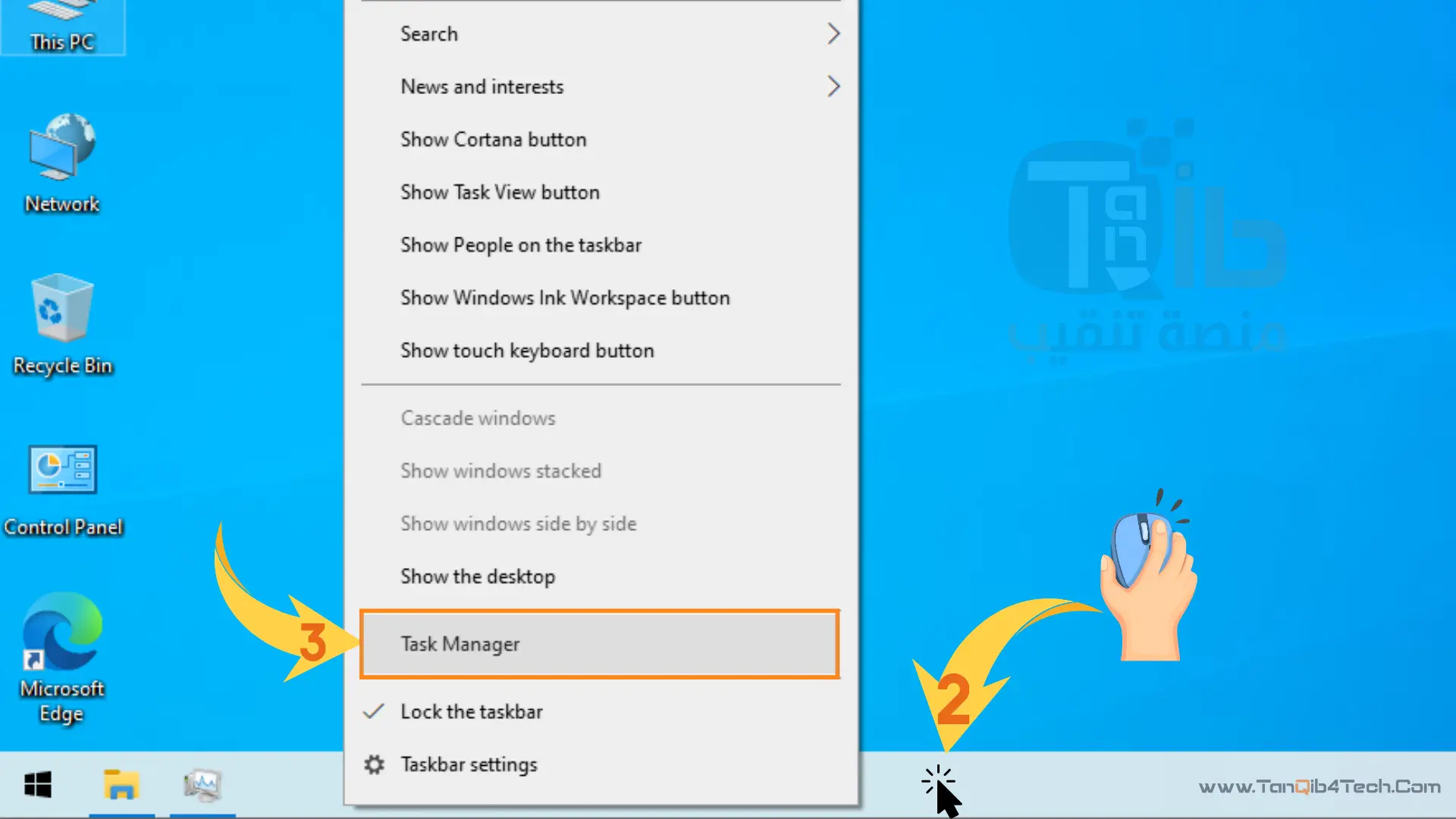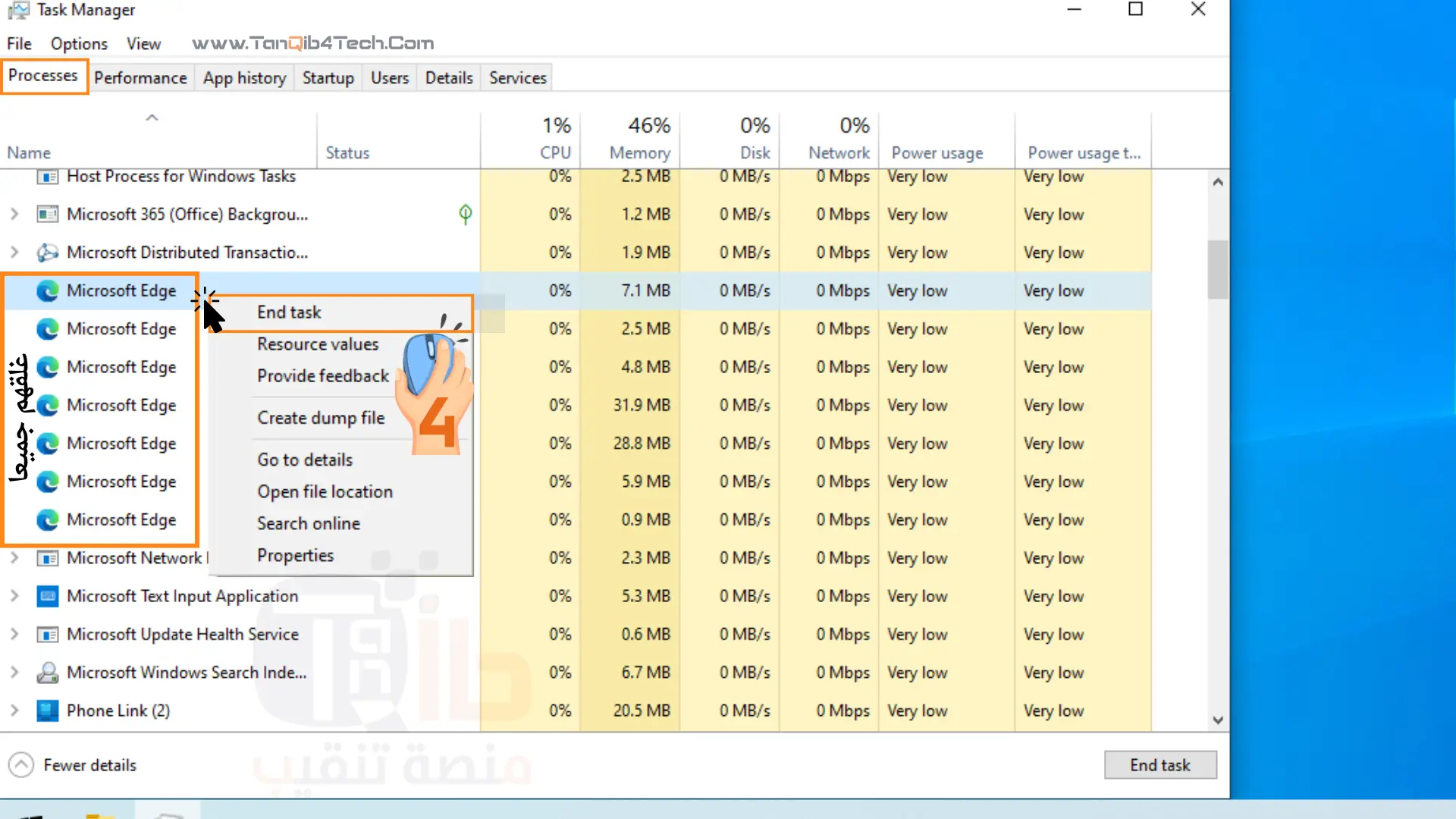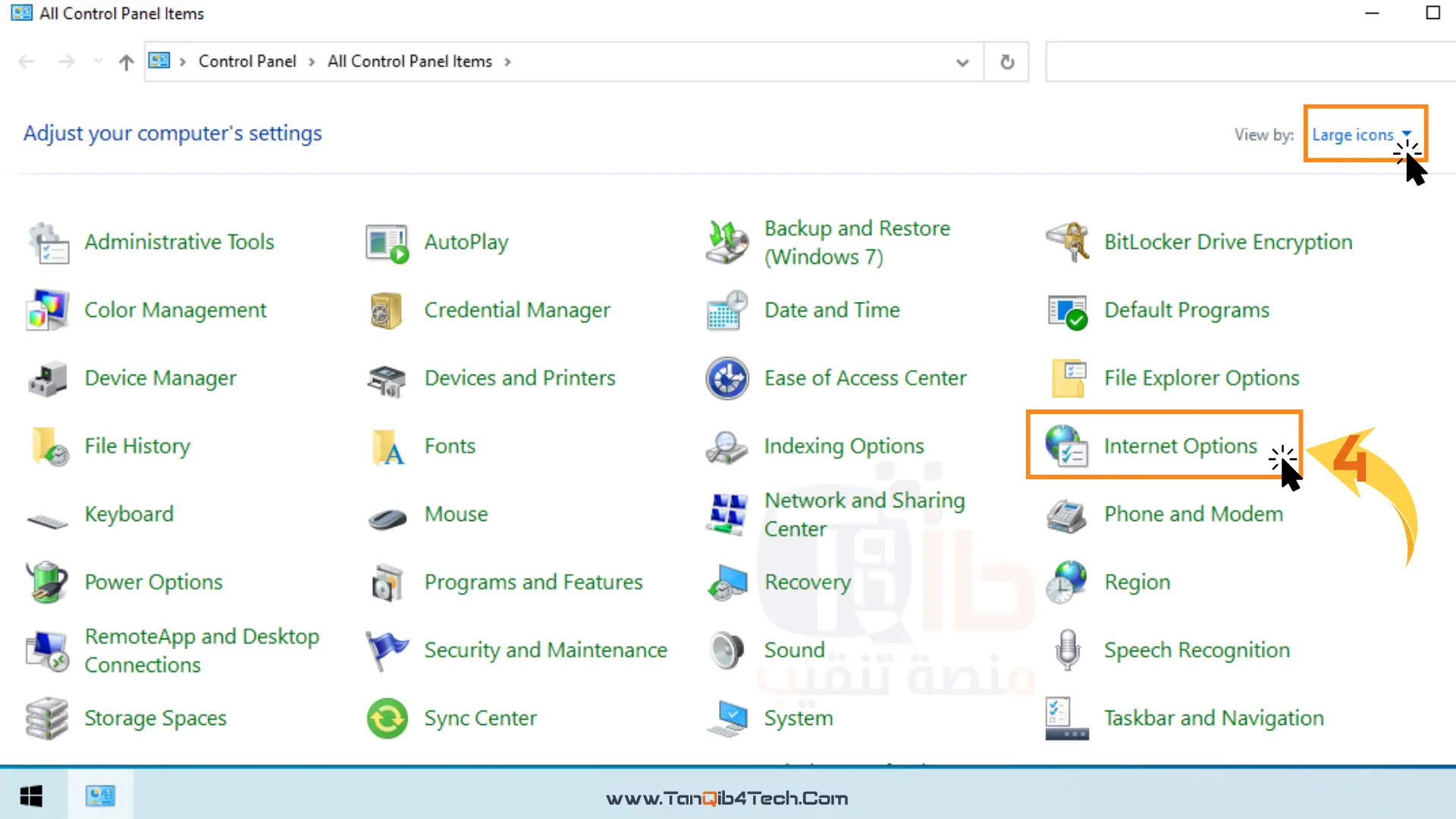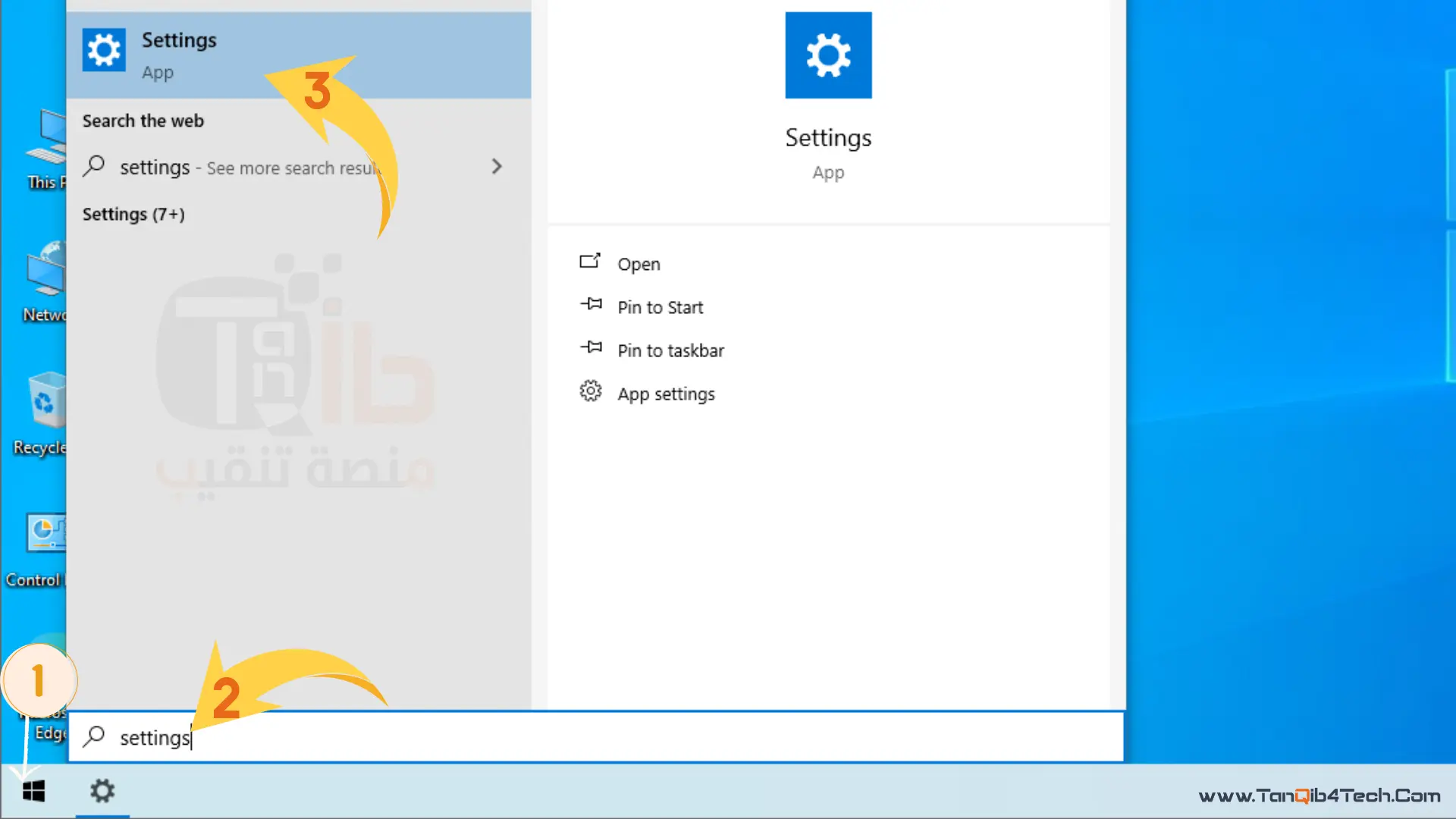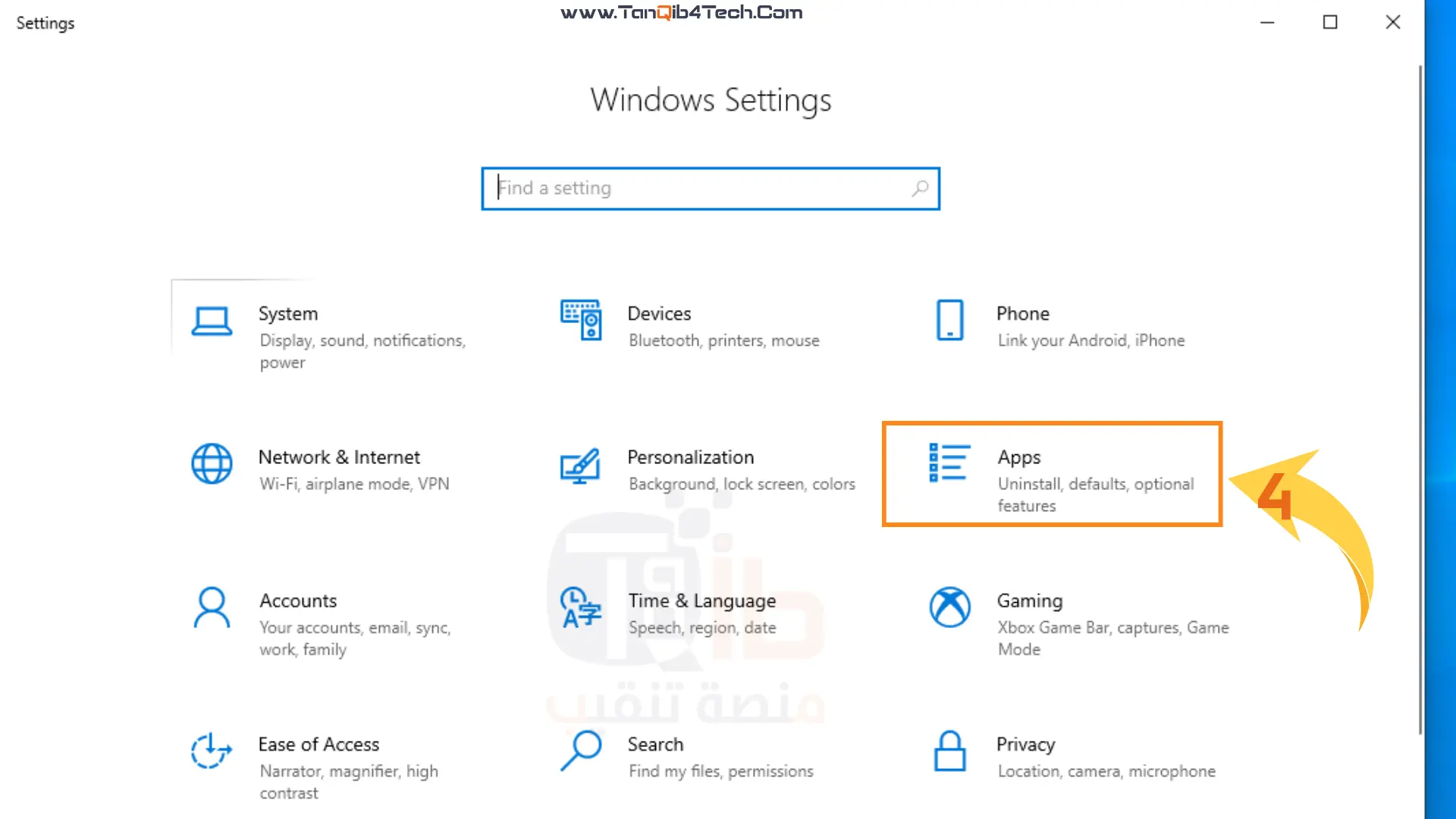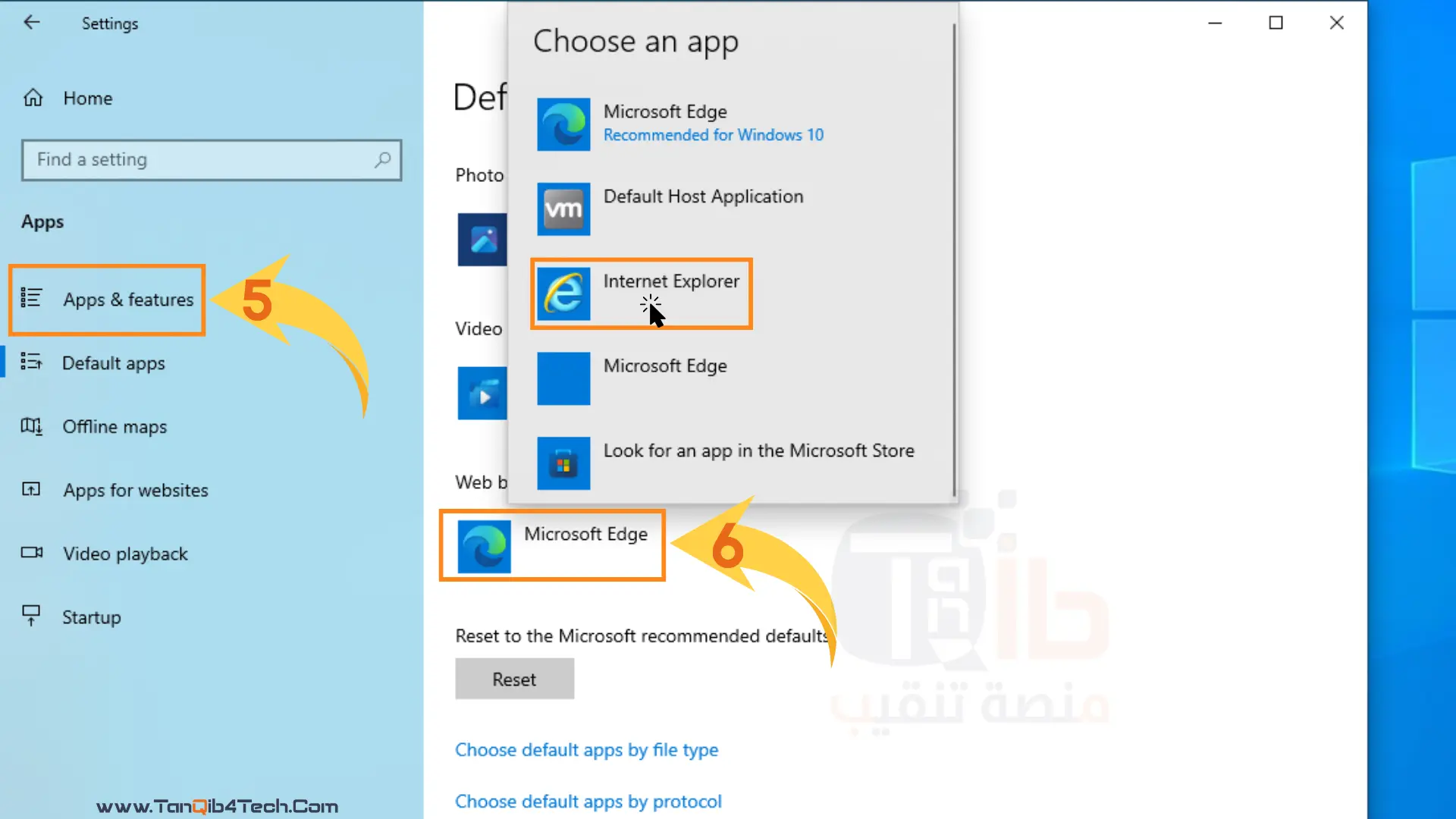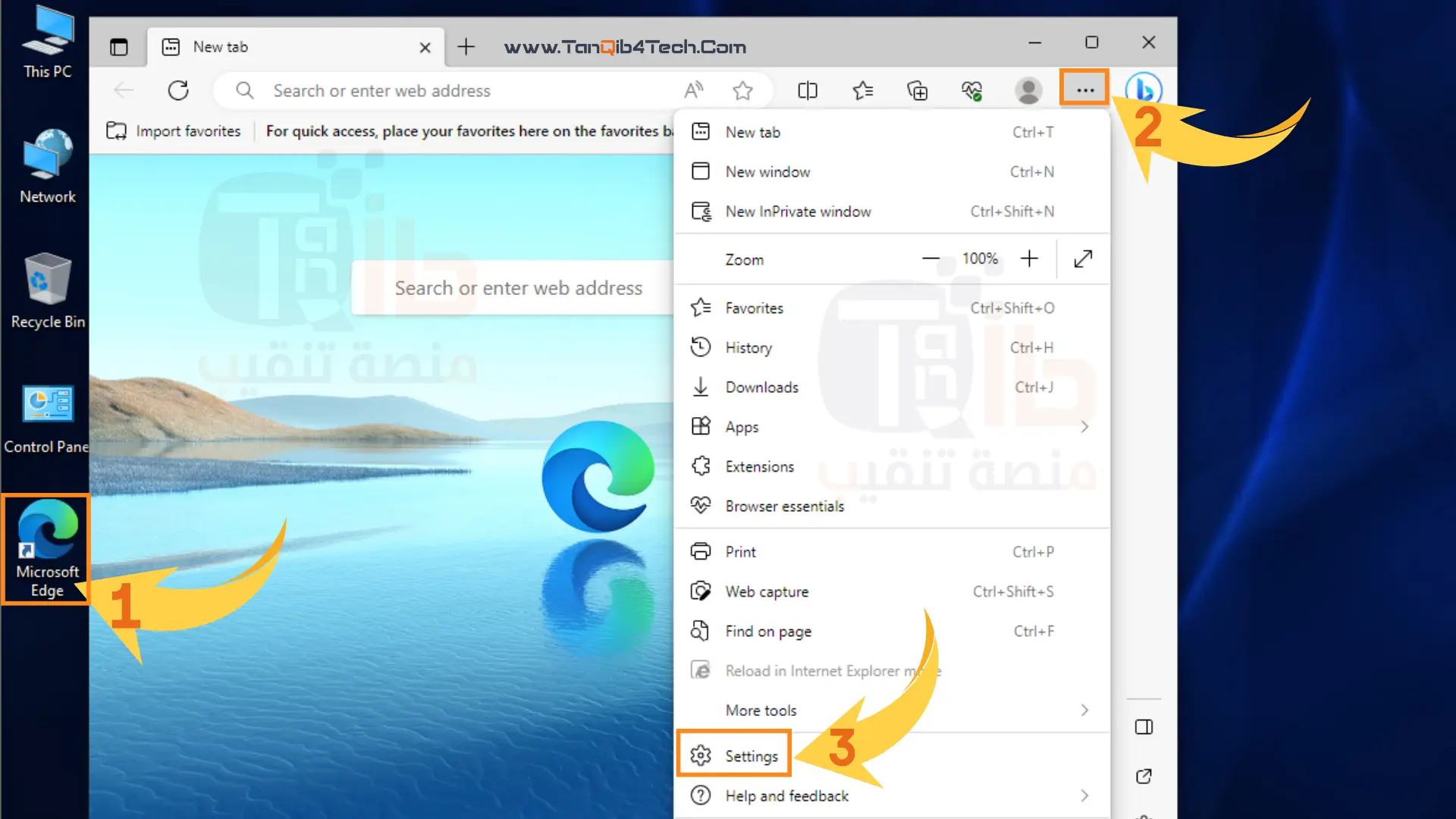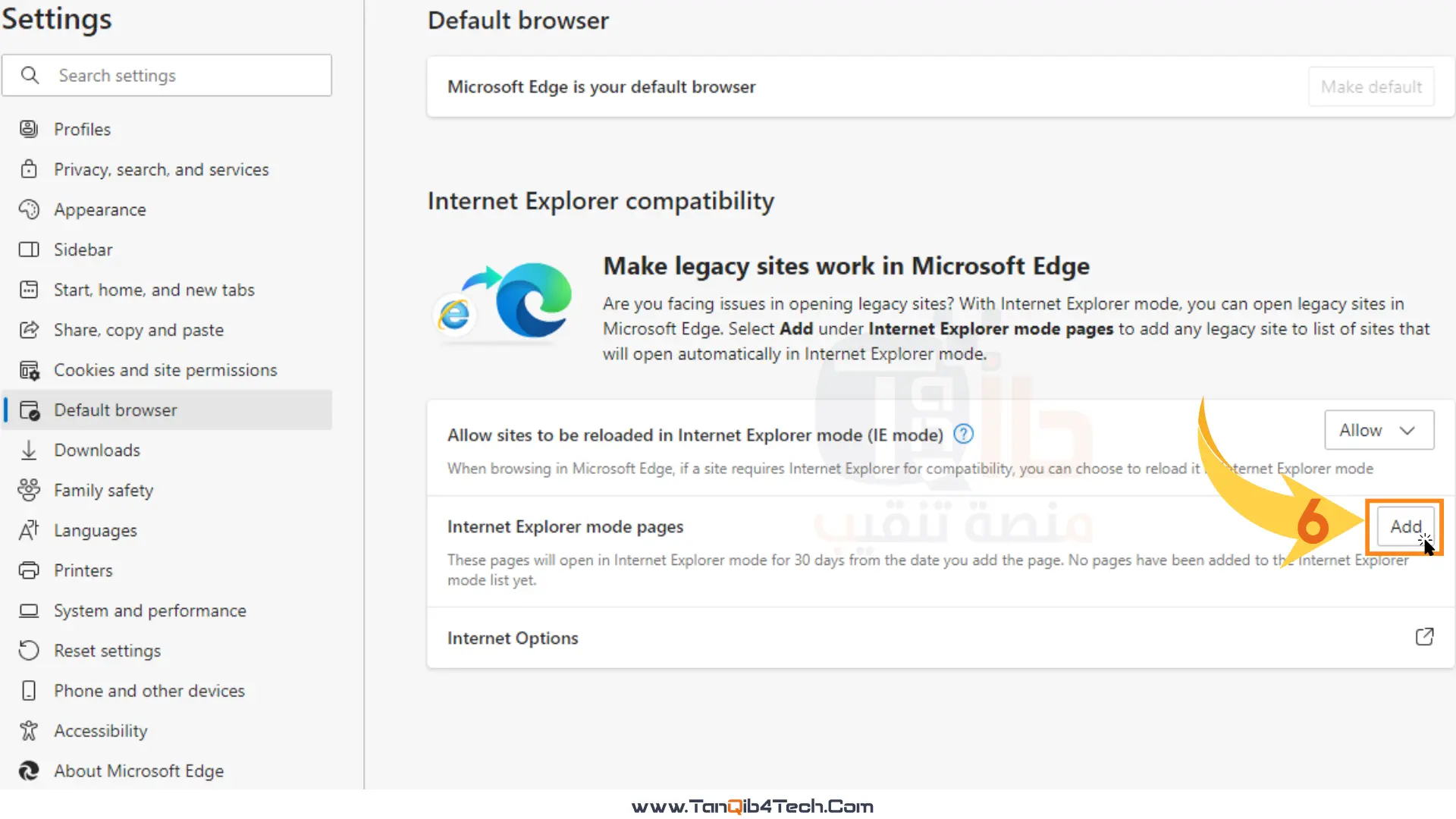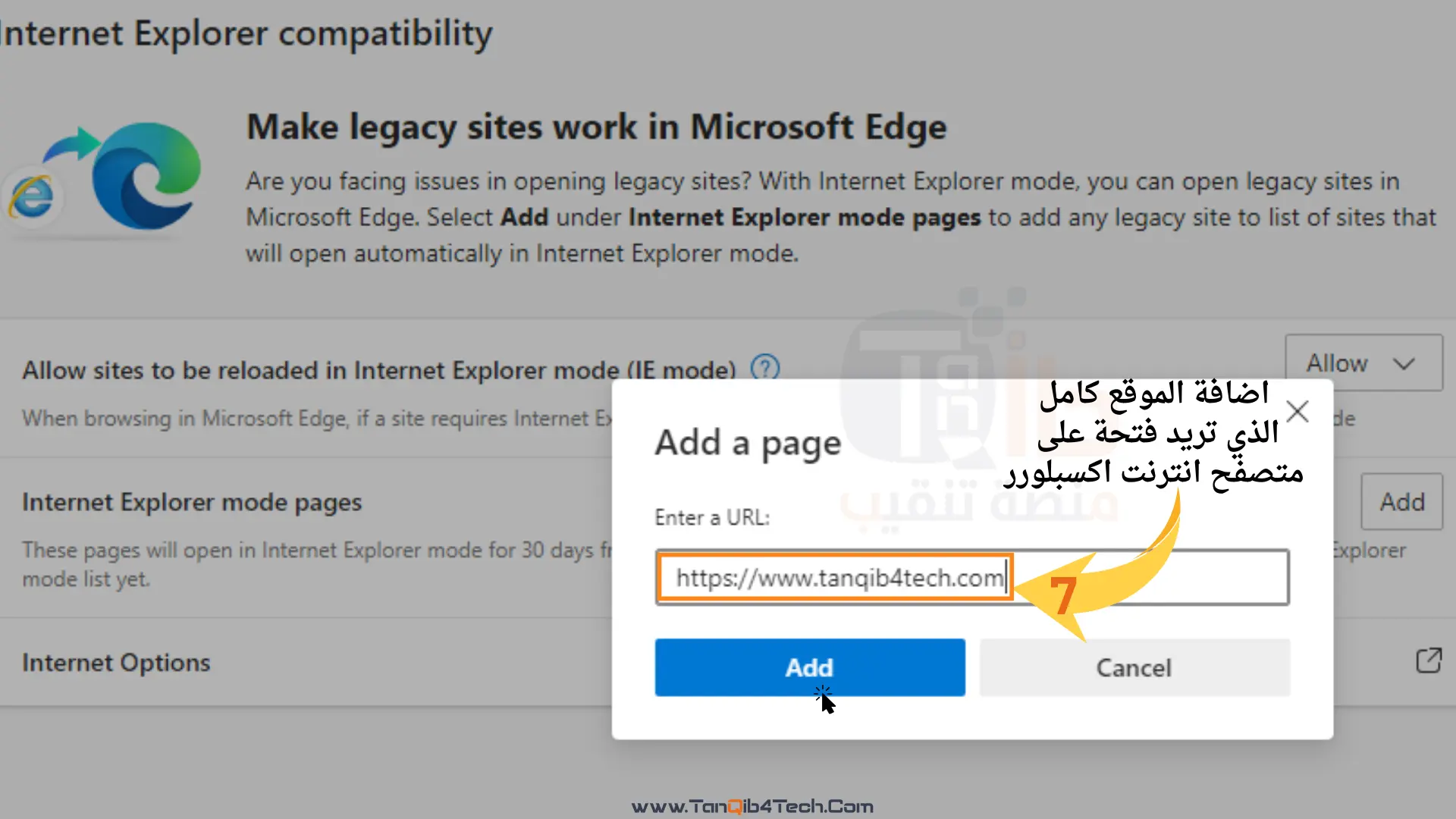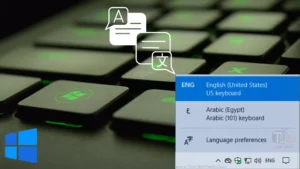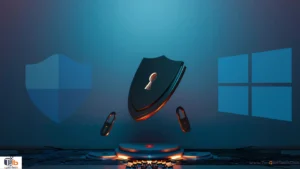بعد استخدام ودعم وتحديثات دامت أكثر من 25 عام، على أشهر متصفح في تاريخ أنظمة التشغيل وهو “انترنت اكسبلورر“، أعلنت شركة “مايكروسوفت” رسميا بوقف العمل بهذا المتصفح ووضع بعض القيود في فتح متصفح Internet Explorer وذلك اعتباراً من يوم 15/6/2022 وتم استبداله بمتصفح جديد يُسمى “مايكروسوفت ايدج” الذي تم إطلاقه لأول مرة عام 2015.
كما اتخذت شركة مايكروسوفت هذا الإجراء بعدما احتلت باقي المتصفحات الاخرى مثل “كروم” من شركة جوجل و”سفاري” من شركة “أبل” و”فايرفوكس“، مراكز متقدمة من حصة السوق العالمي في استخدام وتصفح الانترنت حول العالم وايضا ذلك على جميع أنظمة التشغيل الاخرى سواء كان الهواتف الذكية أو الحواسيب.
ولذلك وعدت شركة “مايكروسوفت” بأن متصفح “ايدج” سوف يوفر تجربة مستخدم فريدة من نوعها،وهذا من الناحية الامنية وأيضا من ناحية سرعة التصفح.
جدول محتوى المقالة
الجدير بالذكر هنا قبل أن نبدأ،
أن ويندوز 10 يأتي مزود تلقائيا بعدد 2 متصفح ويب مدمجين بداخلة:
- أولاً: متصفح قديم او كلاسيكي انترنت اكسبلورر “Internet Explorer“.
- ثانياً: متصفح جديد حديث مايكروسوفت ايدج “Microsoft Edge“.
وبالتالي في بعض الحالات نحتاج لفتح “متصفح انترنت اكسبلورر” القديم، ونجد بعض المشاكل مثل:
- التحويل التلقائي من متصفح انترنت اكسبلورر الى متصفح مايكروسوفت ايدج.
- أو عدم معرفة جعل Internet Explorer المستعرض الافتراضي.
ولذلك من خلال اتباعك للخطوات القادمة سوف نقوم بإذن الله بحل المشاكل التالية:
الغاء تحويل متصفح Internet Explorer إلى Microsoft Edge.
إعادة متصفح انترنت اكسبلورر للمستعرض الافتراضي.
تشغيل متصفح Internet Explorer من خلال Microsoft Edge.
الغاء تحويل المواقع من انترنت اكسبلورر إلى ايدج.
أولا/ طريقة الغاء تحويل متصفح Internet Explorer الى Microsoft Edge
تسخدم “Microsoft” داخل متصفح “Internet Explorer” مايسمى BHO اختصار (Browser Helper Object) او (أداة مساعدة المتصفح) ومن مهامها توفير وضائف اضافية للمتصفح وتقديم ادوات مساعدة وايضا هى المسئولة عن تحويل او إعادة توجية جميع صفحات الانترنت من المتصفح القديم “اكسبلورر” الى “ايدج” وذلك بشكل آلي بدون تدخل المستخدم.
كما يُعد أحد الحلول البسيطة والسريعة لمنع هذة المشكلة هو إعادة تسمية فولدر الـ BHO داخل ويندوز 10 من خلال اتباعك للخطوات التالية:
خطوة بخطوة نبدأ
- من الكيبورد نضغط على (مفتاح ويندوز + حرفR) هذا الاختصار يقوم بفتح نافذة الـ Run
- نقوم بعد ذلك بكتابة هذا الامر %programfiles(x86)%\Microsoft\Edge\Application
- ثم نضغط على OK
- نضغط كليك يمين من الماوس على الفولد المسمى بالاقام كما هو موضح بالصورة
- ونختار Renam ثم نسمي الفولد بـ Old-BHO وللعلم هذا الاسم انت غير مُجبر على الالتزام به يُمكنك تسمية اي شيئ.
وفي حالة ظهور هذا الخطأ! عند تسمية الفولدر
اتبع الخطوات التالية:
قبل كل شيء في حالة عدم ظهور هذه الرسالة، تجاهل الخطوات القادمة
1- اضغط على Cancel
2- كليك يمين من الماوس على شريط المهام.
3- ثم ننقر على Task Manager.
4- كليك يمين من الماوس على Microsoft Edge ونختار End Task وأيضا لا تنسى غلق كل ماهو مكتوب علية Microsoft Edge.
بعد اتباعك لهذه الخطوات تستطيع اعادة تسمية الفولدر مرة اخرى بنجاح
ثانيا/ تشغيل متصفح انترنت إكسبلورر دون التحويل علي مايكروسوفت ايدج - عن طريق الاعدادات
- من قائمة ابدء Start
- نكتب كلمة Controle Panel
- بعدها نختار ايقونة الـ Control Panel
- بعد التاكد من اعلى الصفحة أن الـ View= Large Icons بعدها ننقر Internet Options
- من القائمة التالية نختار من الاعلى Advanced ثم من الاختيارات المتواجدة في الاسفل.
- نحزف علامة الصح من امام اختيار *Enable Third-party browser Extensions ثم نضغط Ok
ثالثا/ طريقة جعل Internet Explorer المتصفح الافتراضي في ويندوز 10
- اذهب الى قائمة ابدء Start
- بعد فتح القائمة اكتب كلمة Settings
- اضغط على ايقونة Settings
- ثم نختار Apps
- في النافذة التالية في الجانب الايسر نختار Apps & Features
- نقوم بالنقر على Web Browser واختيار متصفح انترنت اكسبلورر
رابعا/ طريقة تشغيل متصفح Internet Explorer من خلال متصفح Microsoft Edge
وفي الختام، حاولنا في هذه المقالة تقديم اشهر الطرق والحلول البسيطة لتشغيل وفتح متصفح Internet Explorer باكثر من طريقة، سواء كان ذلك من خلال متصفح ايدج أو جعل متصفح Internet Explorer هو المستعرض الاساسي والافتراضي وأيضا الغاء التحويل التلقائي من انترنت اكسبلورر الى ايدج.
ولذلك عزيزى القارئ، إن واجهت مشكلة في تطبيق هذه الخطوات او ظهرت مشكلة أخرى معك، اترك لنا تعليق وسوف نتواصل معك عن طريق الايميل لحلها باذن الله.